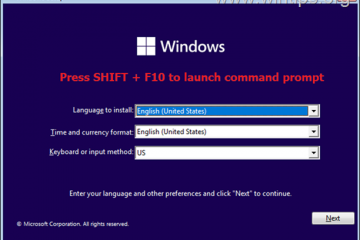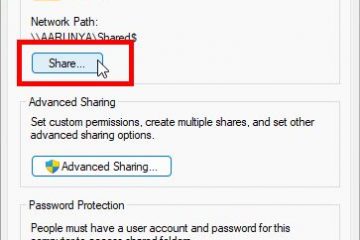如何將聯繫人添加到 HubSpot 中的列表
小型企業甚至大型企業都喜歡使用 HubSpot 來提高效率,尤其是在重複性任務方面。 HubSpot 有很多功能可以讓創業者的生活更輕鬆,包括將聯繫人分組到列表中。但是,初學者可能還沒有掌握這一點。
您可以在下面找到有關將聯繫人添加到 HubSpot 列表的所有信息。我們將介紹幾種列表類型,因為該應用程序提供了多種選項。
創建聯繫人列表
HubSpot 用戶可以將他們的線索分組到列表中,有兩種類型可供選擇。活動列表根據特定標準自動更新聯繫人,允許企業家或其員工處理其他事務。如果某人不符合該列表,他們將自動離開。
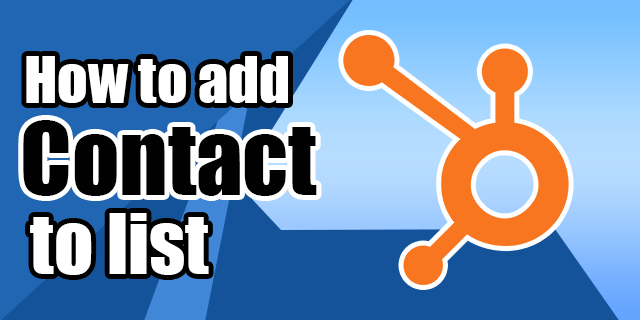
簡而言之,如果一個人不再居住在列表引用的城市中,他們將不再不再在那裡被發現。但是,可以通過再次滿足所有條件來重新加入列表。
另一方面,靜態列表將僅包含創建列表時滿足條件的聯繫人。它們不會在沒有用戶輸入的情況下發生變化,因此除非有人手動添加,否則不會添加新的聯繫人。
企業可以使用列表來記錄有多少人填寫了信息表,有多少人與營銷電子郵件進行了互動,甚至獨特的頁面瀏覽量。可能性是無限的,有一個列表可以使報告更有力。您可以對信息進行精確分類,這樣團隊領導就不必做太多篩選。
使用企業和專業 HubSpot 計劃的人擁有更多的列表功能。
兩種類型都有他們的用途,並且用戶可能至少會創建每一種用途。例如,活動列表非常適合一般新聞通訊和發送自動電子郵件。靜態列表最適合不共享許多條件的聯繫人。您還可以使用靜態列表對聯繫人進行細分,以便以後刪除。
要創建 HubSpot 列表,您可以按照以下步驟操作:
登錄到您的 HubSpot 帳戶。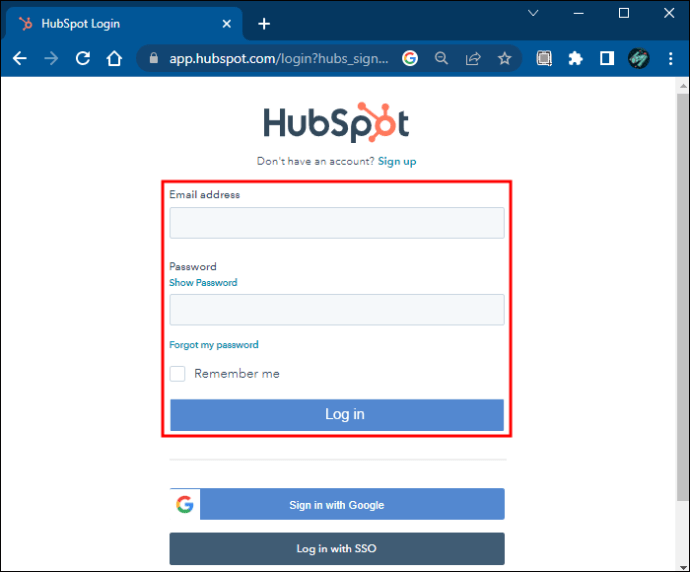 轉到“聯繫人”並單擊“列表”。
轉到“聯繫人”並單擊“列表”。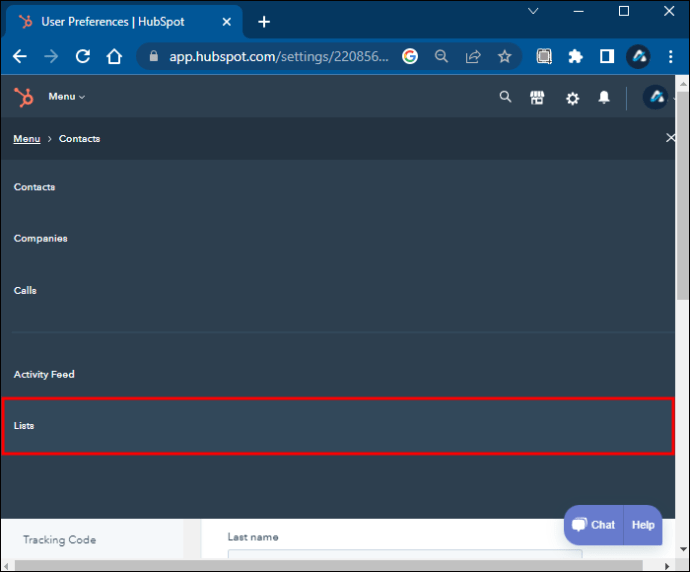 點擊“創建列表”。
點擊“創建列表”。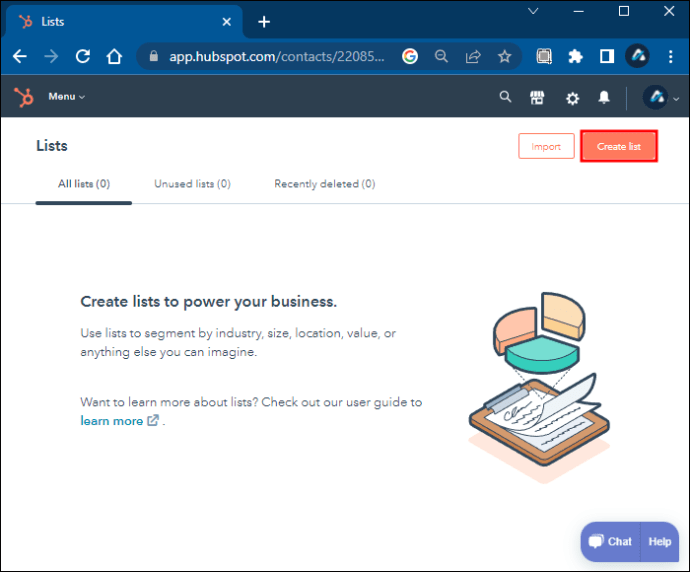 選擇“基於聯繫人”創建聯繫人列表。
選擇“基於聯繫人”創建聯繫人列表。 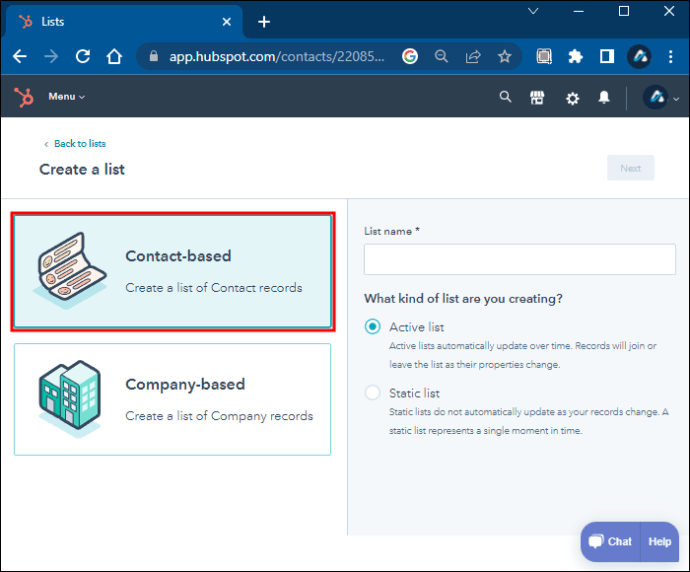 為列表命名並選擇您想要的是活動列表還是靜態列表。
為列表命名並選擇您想要的是活動列表還是靜態列表。
選擇“下一步”並選擇“添加過濾器”。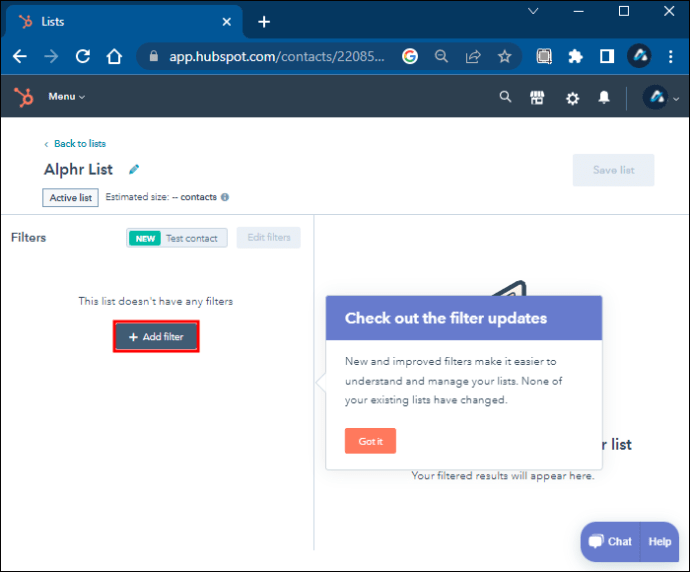 選擇一個過濾器類別並重複直到滿意為止。
選擇一個過濾器類別並重複直到滿意為止。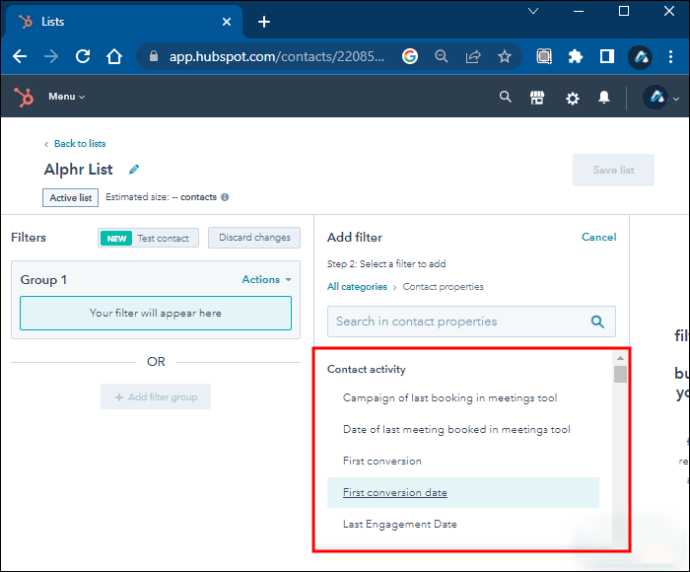 保存列表當您完成添加過濾器時。
保存列表當您完成添加過濾器時。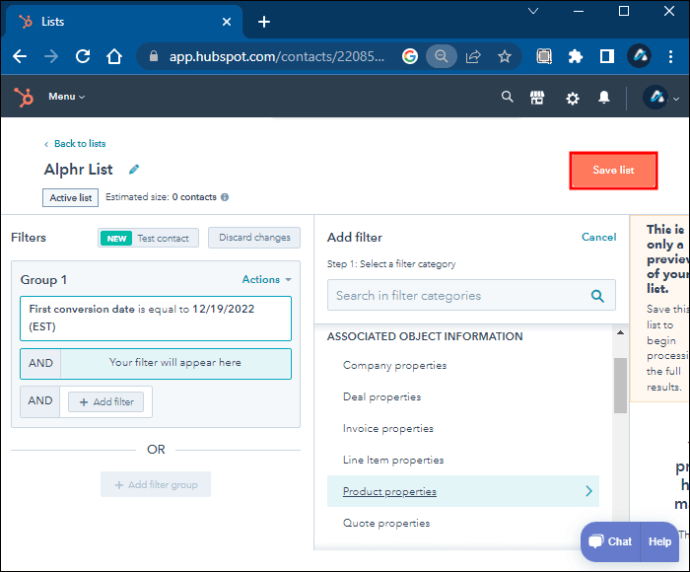
創建列表後,您可以返回以添加、修改或刪除過濾器。每個列表最多可以支持 250 個過濾器,但您不需要使用那麼多。
此外,只有擁有寫入權限的用戶才能創建聯繫人列表。具有查看權限的人只能訪問它們而不能修改任何內容。如果您沒有獲得管理員的許可,您需要先獲得許可。
以下是編輯列表的步驟:
轉到“聯繫人”和“列表”。”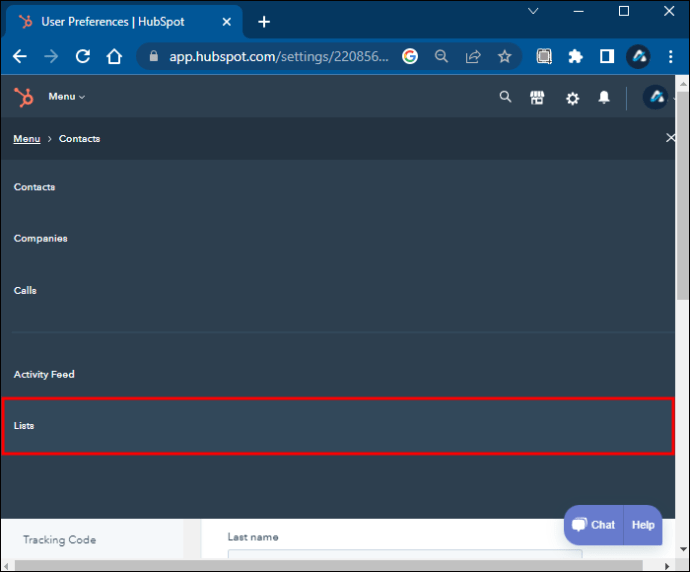 找到您要修改的列表並選擇它。
找到您要修改的列表並選擇它。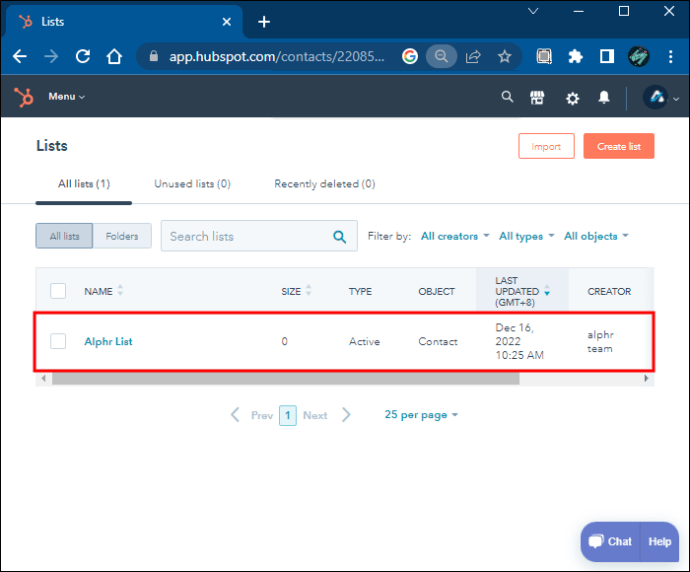 如有必要,單擊列表名稱附近的鉛筆圖標對其進行重命名。
如有必要,單擊列表名稱附近的鉛筆圖標對其進行重命名。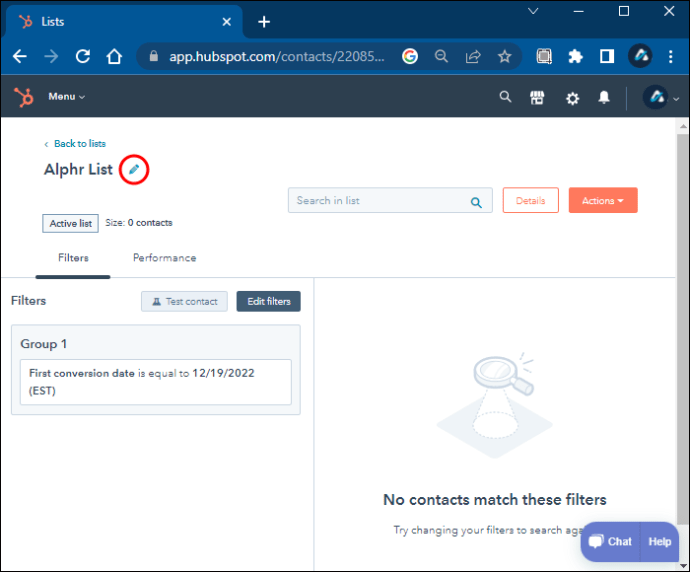 選擇“編輯過濾器”以更改條件。
選擇“編輯過濾器”以更改條件。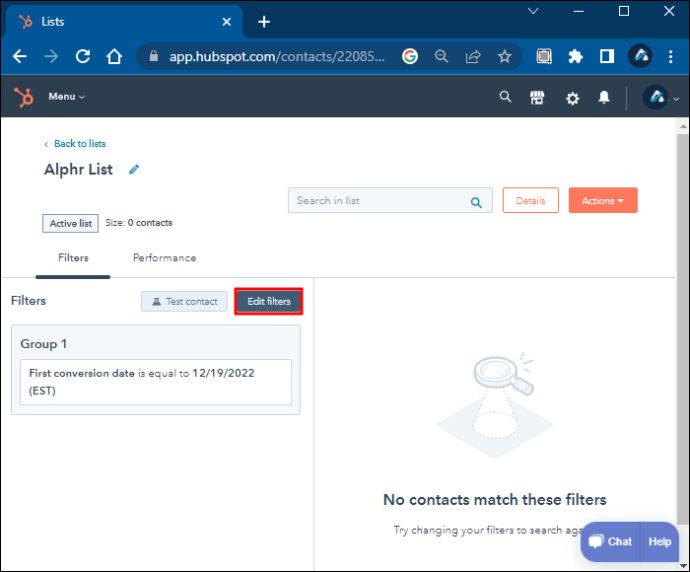 保存更改,完成後離開。
保存更改,完成後離開。
現在您知道如何創建和編輯列表,您可以開始將聯繫人添加到靜態列表。
將聯繫人添加到列表
假設您使用的是靜態列表,您必須手動將聯繫人或公司添加到組中。有很多方法可以做到這一點,我們將從標準程序開始:
轉到“聯繫人”部分。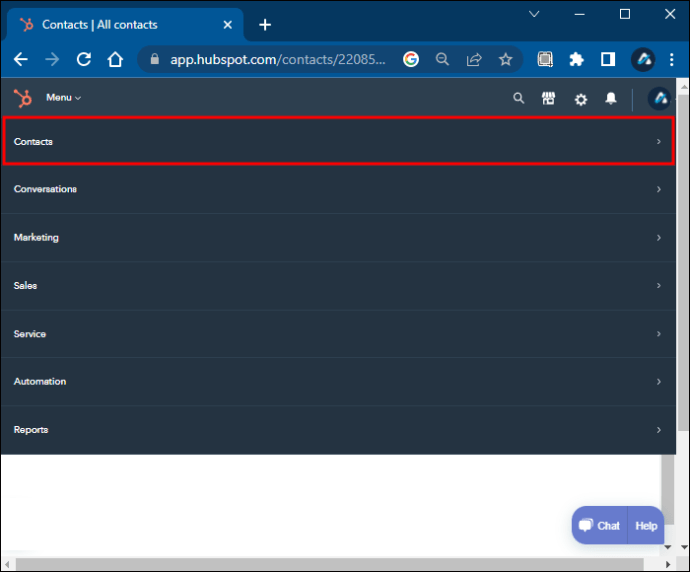 選擇“聯繫人”。
選擇“聯繫人”。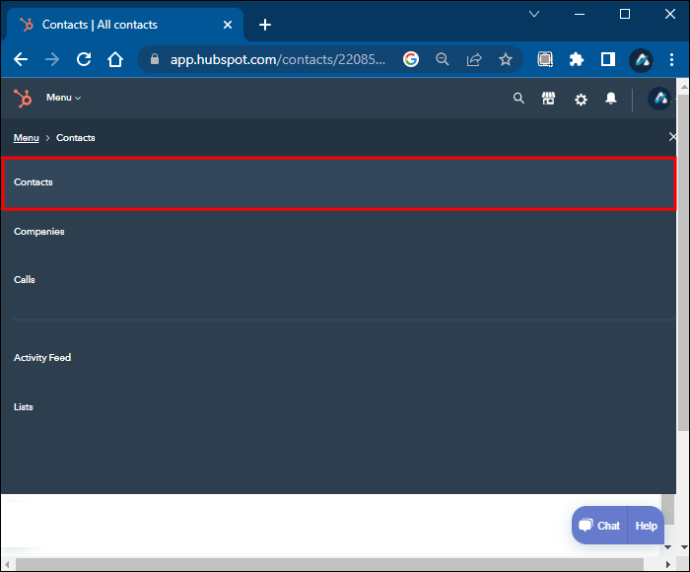 檢查您要添加的名稱旁邊的框。
檢查您要添加的名稱旁邊的框。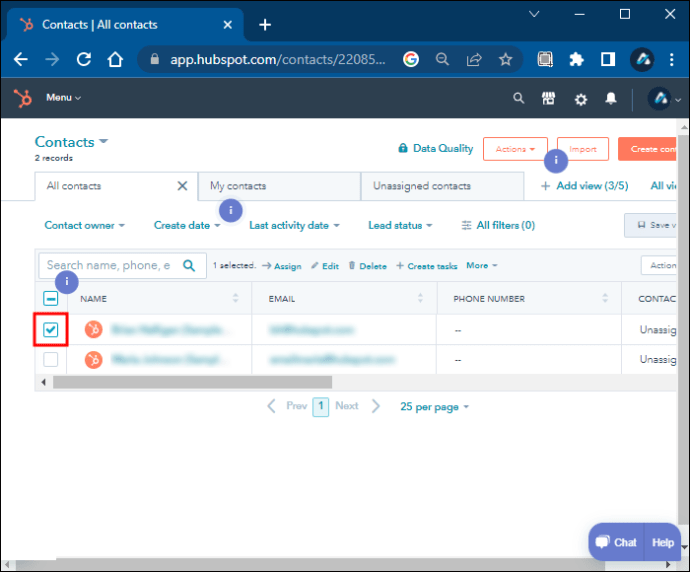 點擊“更多”下拉菜單。
點擊“更多”下拉菜單。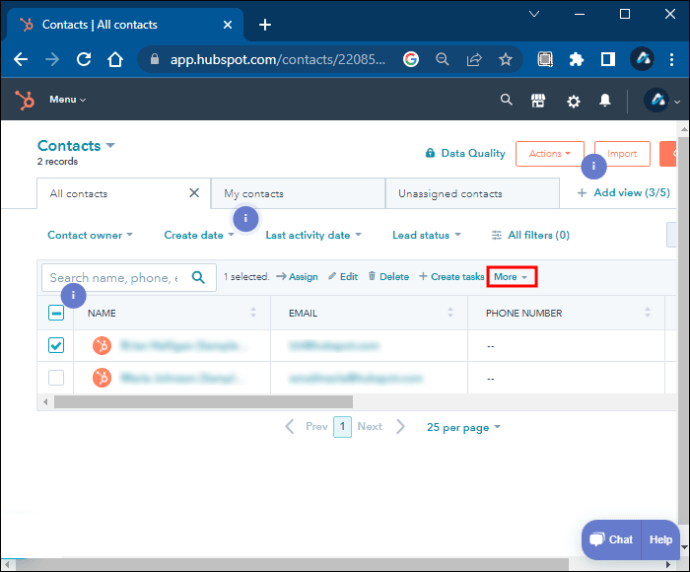 選擇“添加到靜態列表”。
選擇“添加到靜態列表”。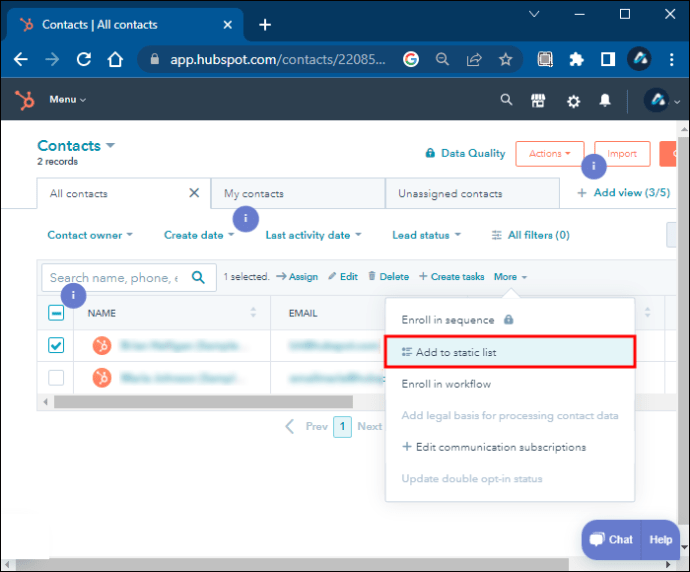
對於公司,步驟類似:
轉到“聯繫人”。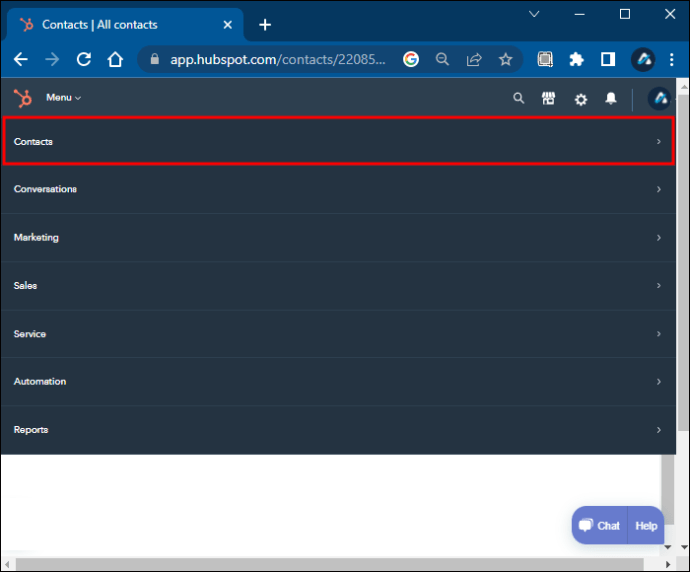 選擇“公司.”
選擇“公司.”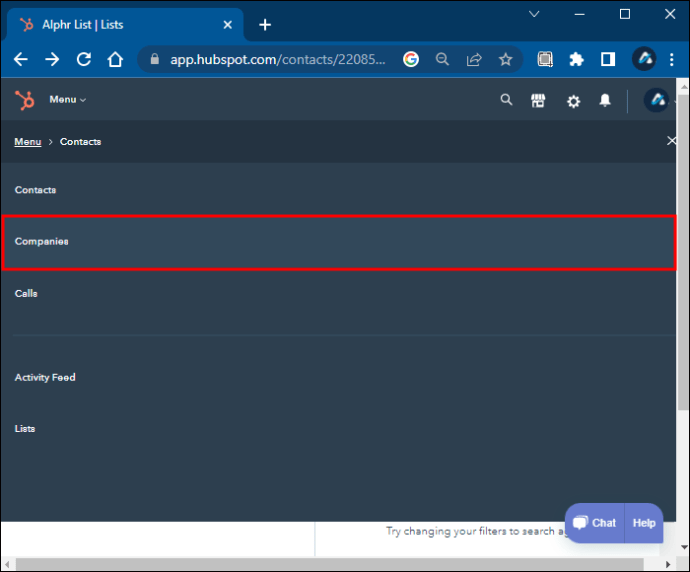 選中所需的框。
選中所需的框。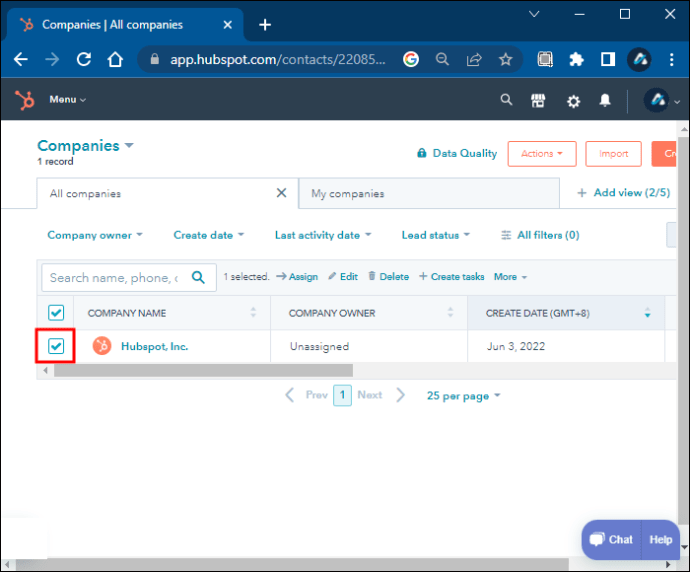 前往表格頂部並點擊“添加到靜態列表”。
前往表格頂部並點擊“添加到靜態列表”。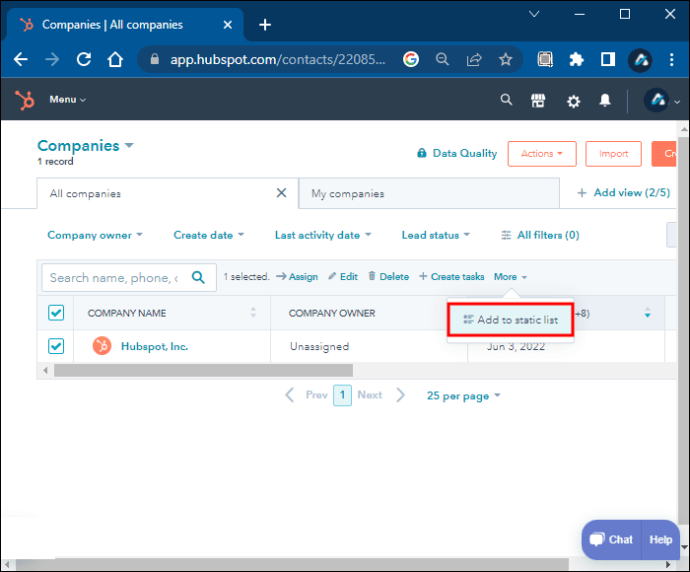
如果您想將單個聯繫人添加到現有靜態列表,請嘗試以下步驟:
登錄您的 HubSpot 帳戶。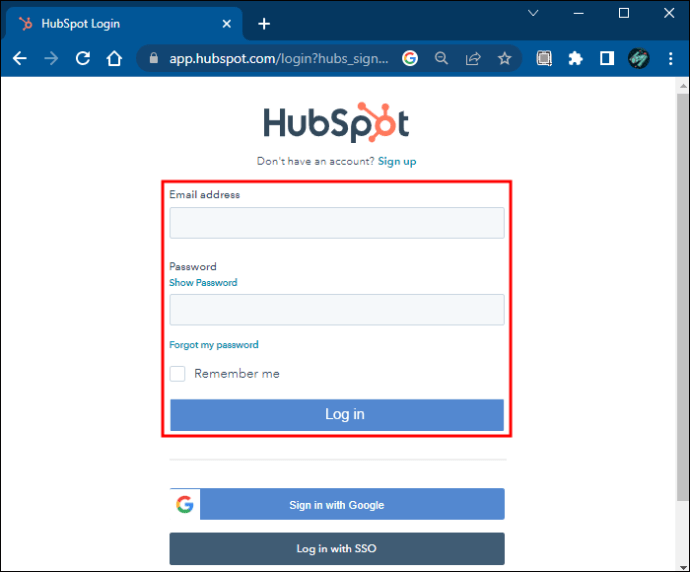 轉到“聯繫人”。
轉到“聯繫人”。
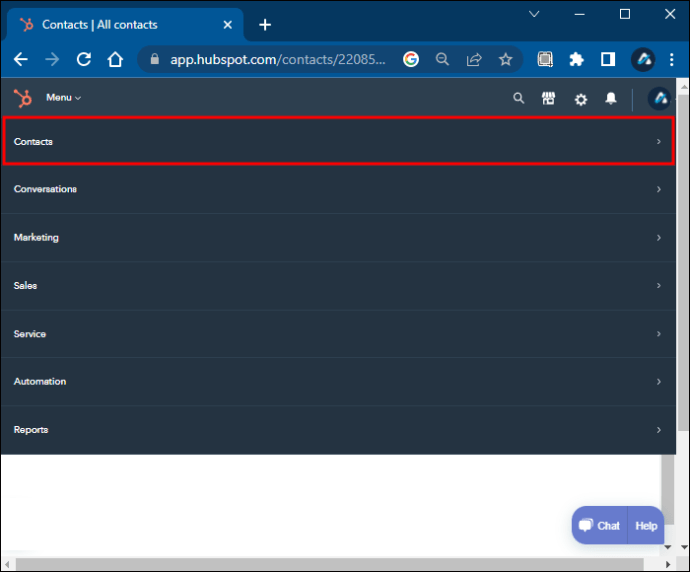 前往“聯繫人”部分。
前往“聯繫人”部分。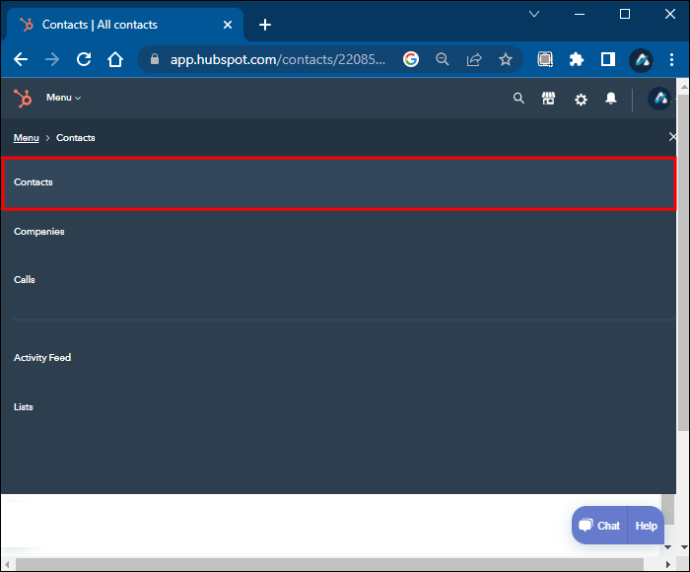 單擊要添加到列表中的名稱。
單擊要添加到列表中的名稱。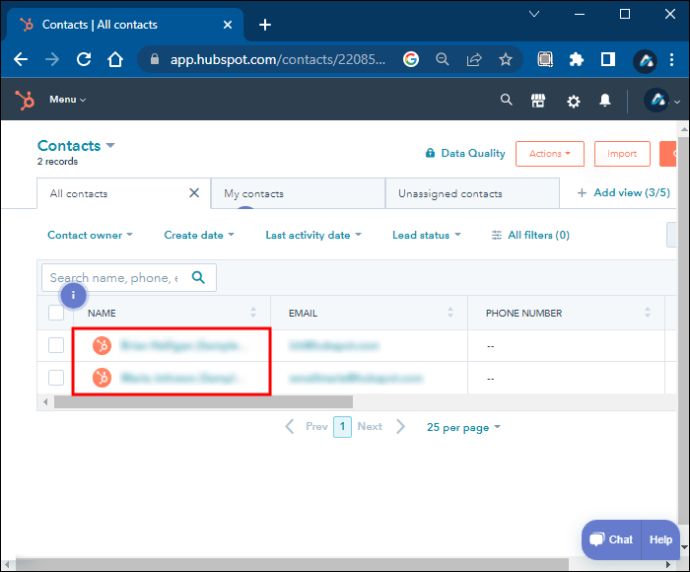 從右側面板中選擇“列出成員資格”。
從右側面板中選擇“列出成員資格”。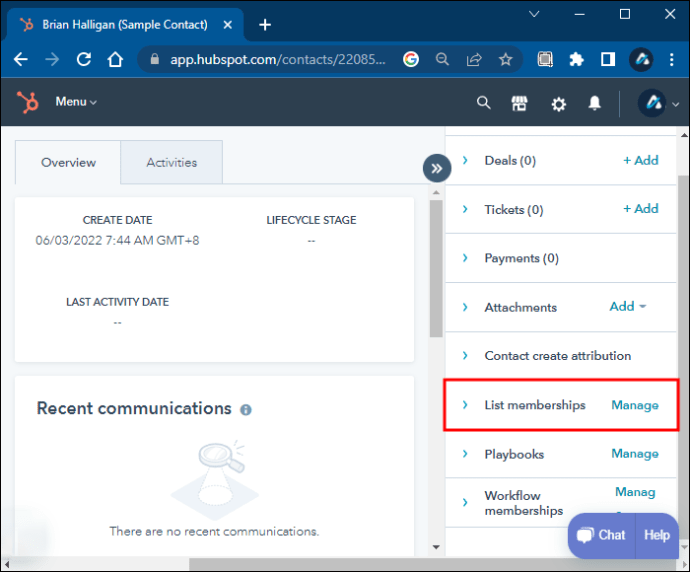 點擊“管理列表成員”和“添加到列表”。
點擊“管理列表成員”和“添加到列表”。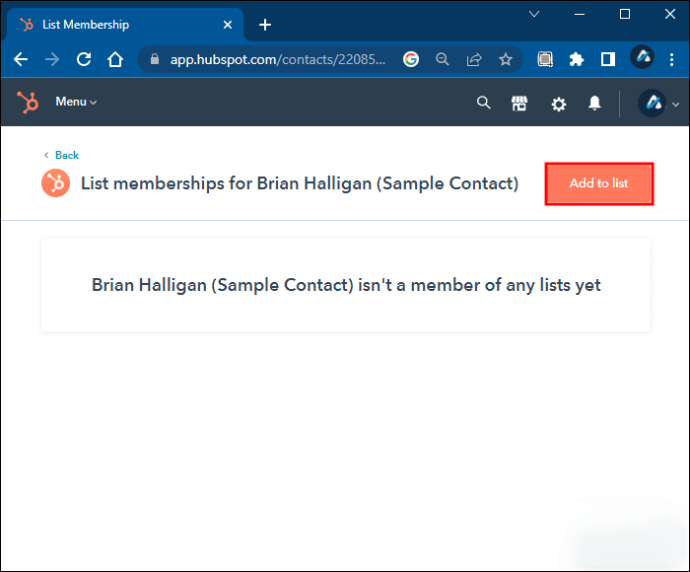 查找列表。
查找列表。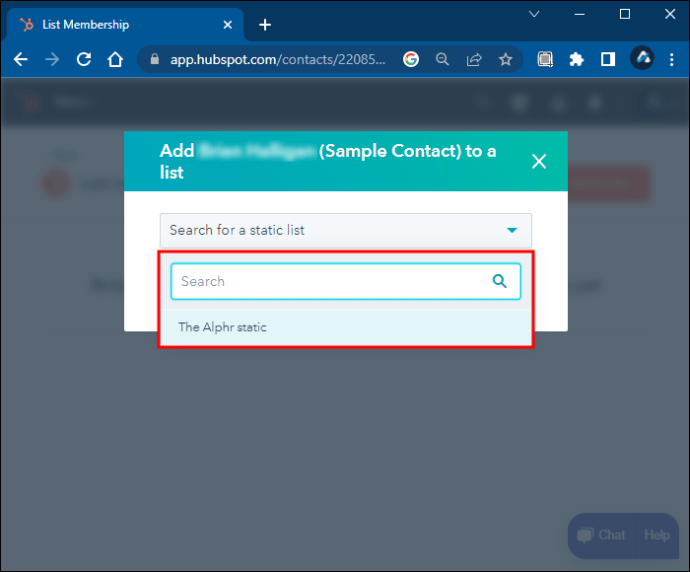 選擇“添加”以使用此新聯繫人擴展列表。
選擇“添加”以使用此新聯繫人擴展列表。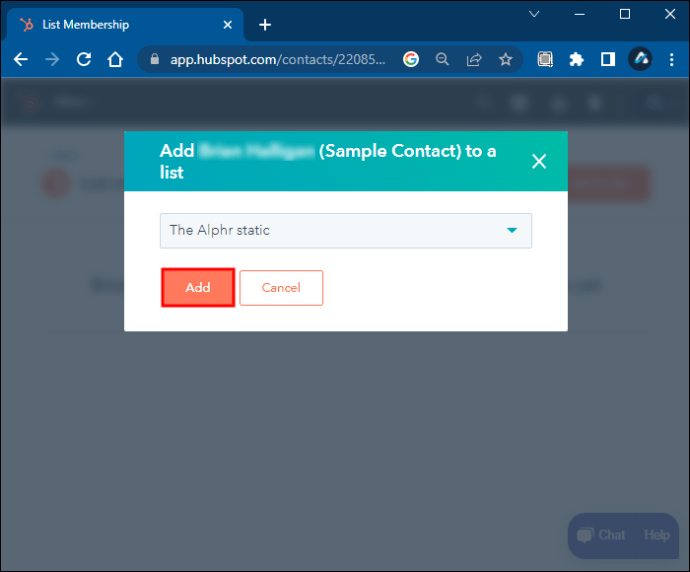
當然,除了將聯繫人添加到列表中,具有適當權限的用戶也可以刪除它們。
下面的方法可以讓您將導入的聯繫人轉移到一個靜態列表中:
轉到“聯繫人”並選擇同名子部分。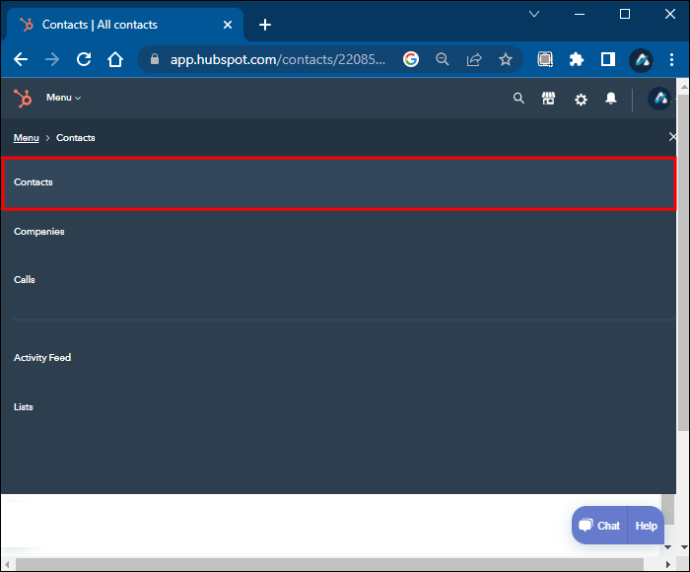 選擇右上角的“導入”。
選擇右上角的“導入”。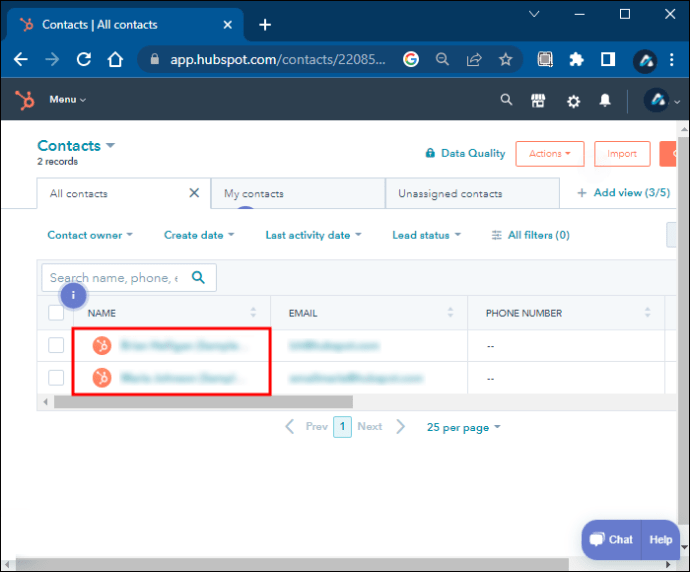 打開“更多”菜單並選擇“添加導入聯繫人列表。”
打開“更多”菜單並選擇“添加導入聯繫人列表。”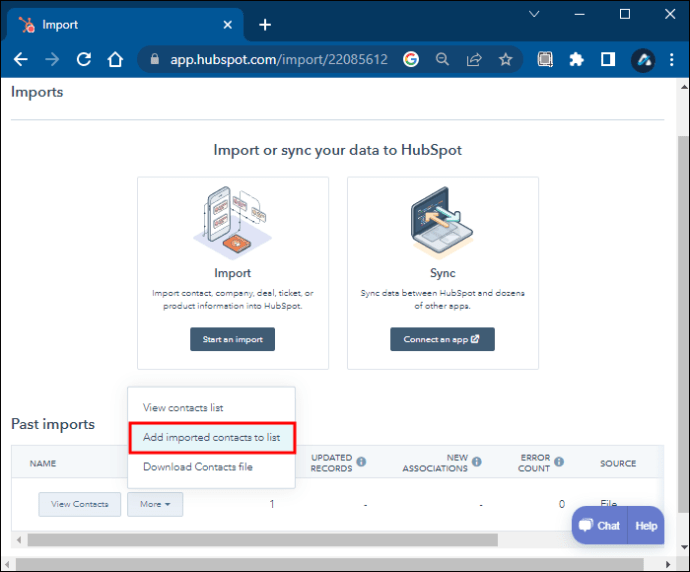 從出現的對話框中選擇“現有靜態列表”。
從出現的對話框中選擇“現有靜態列表”。
選擇要導入的列表。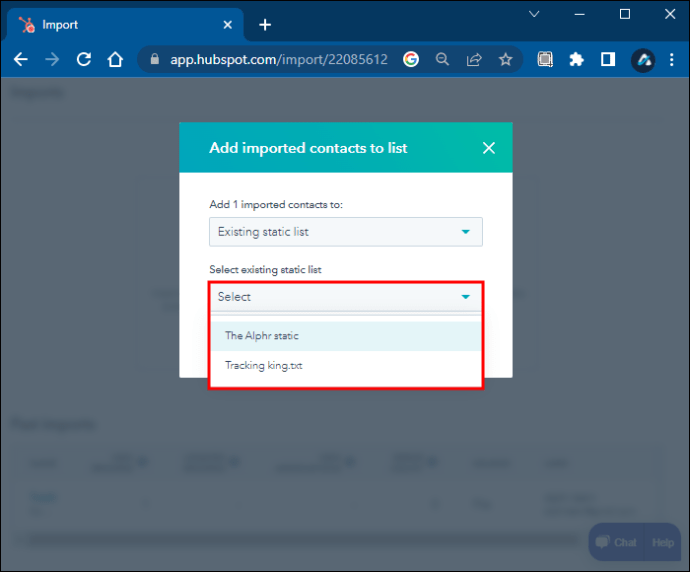 選擇“添加”。
選擇“添加”。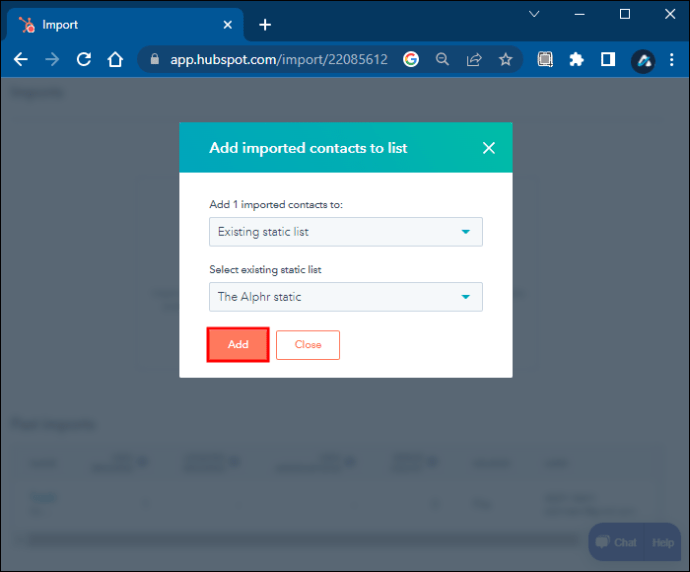 列表現在將包含導入的聯繫人。
列表現在將包含導入的聯繫人。
將聯繫人添加到活動列表
那些希望將聯繫人添加到活動列表的人可以嘗試以下步驟:
轉到“聯繫人”,然後該子部分也名為“聯繫人”。
點擊其中一個聯繫人的屬性。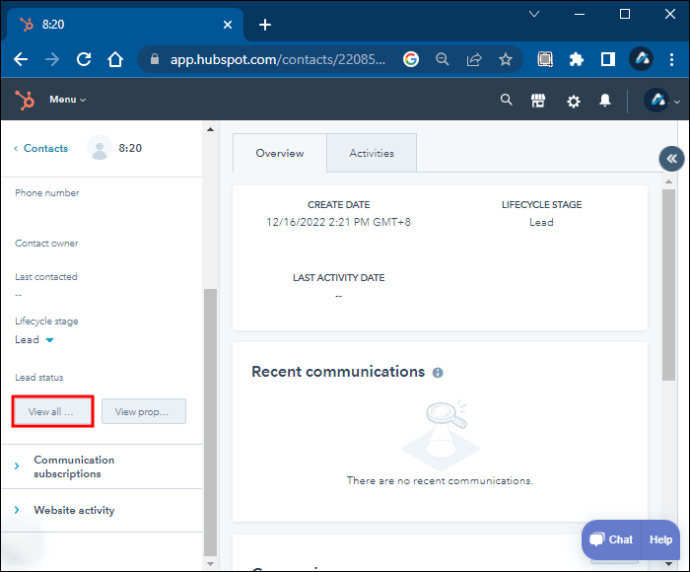 編輯該屬性以匹配 l 的過濾器您要填充的列表。
編輯該屬性以匹配 l 的過濾器您要填充的列表。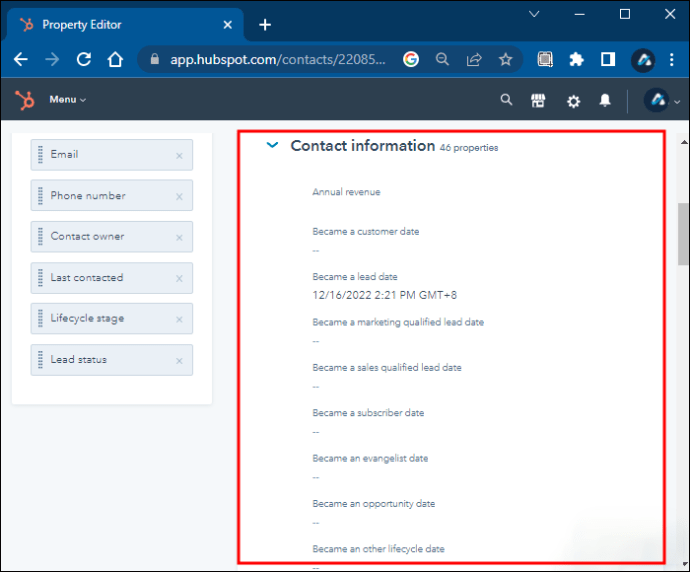 如果您願意,對其他標準執行相同的操作。
如果您願意,對其他標準執行相同的操作。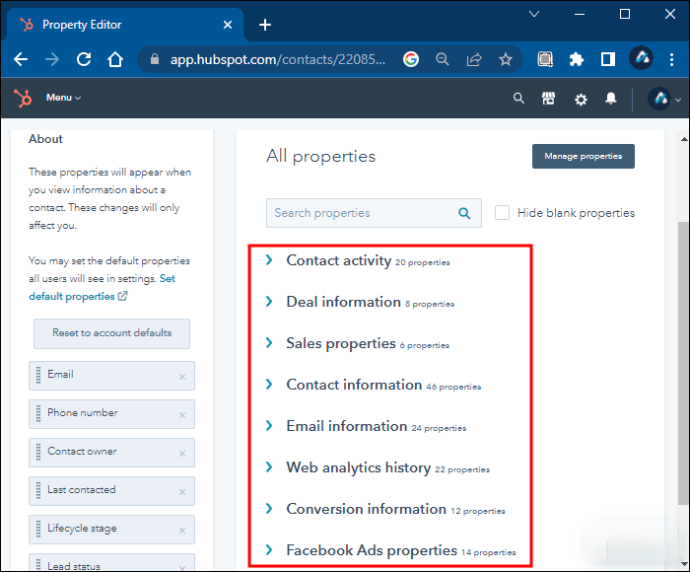 正確完成後,聯繫人現在將出現在活動列表中。
正確完成後,聯繫人現在將出現在活動列表中。
或者,您還可以修改活動列表的條件。執行此操作後,與新設置對應的任何联係人都會自動出現在活動列表中。
從列表中刪除聯繫人
有時會要求您從靜態列表中刪除聯繫人列表。雖然您可以在沒有 Professional 和 Enterprise 計劃的情況下執行此操作,但這些升級後的帳戶具有您可以使用的獨特流程。
首先,我們將從 HubSpot 用戶可以嘗試的標準方法開始:
登錄到您的 HubSpot 帳戶並前往儀表板。 轉到“聯繫人”,然後轉到“列表”。
轉到“聯繫人”,然後轉到“列表”。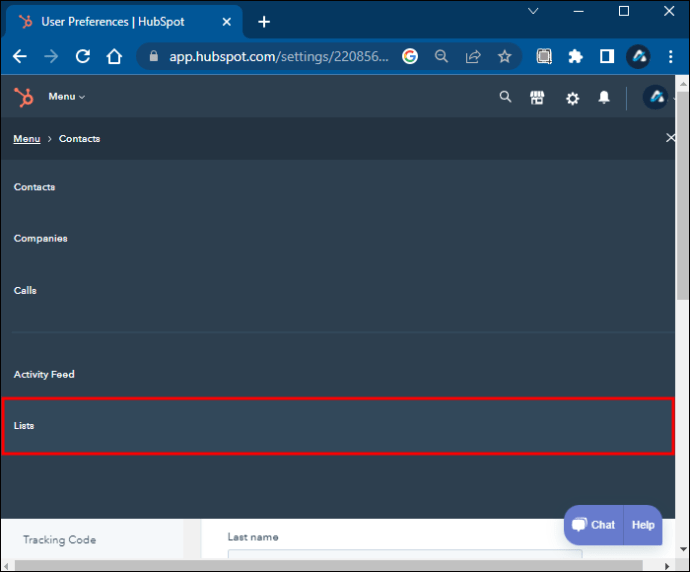 點擊列表名稱。
點擊列表名稱。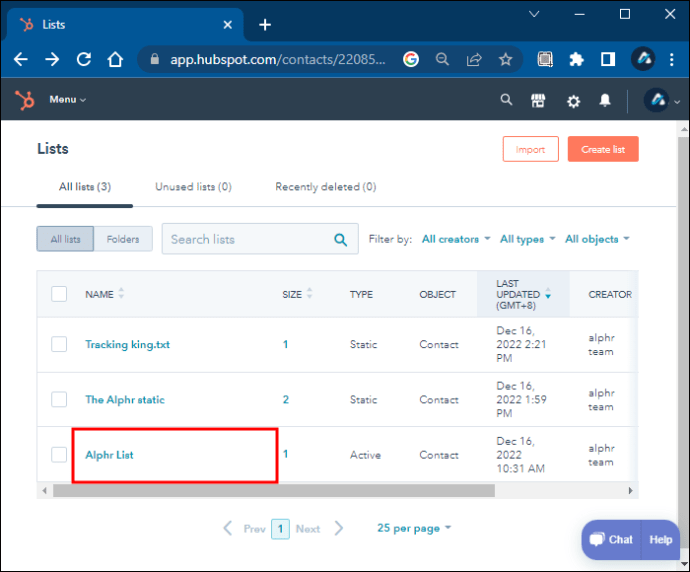 當你打開列表,選中要刪除的名稱旁邊的框。
當你打開列表,選中要刪除的名稱旁邊的框。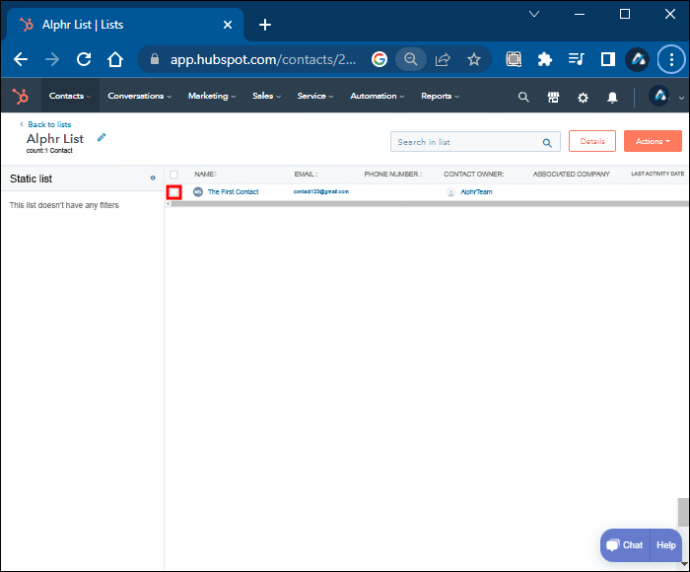 導航到頂部並單擊“從列表中刪除”。
導航到頂部並單擊“從列表中刪除”。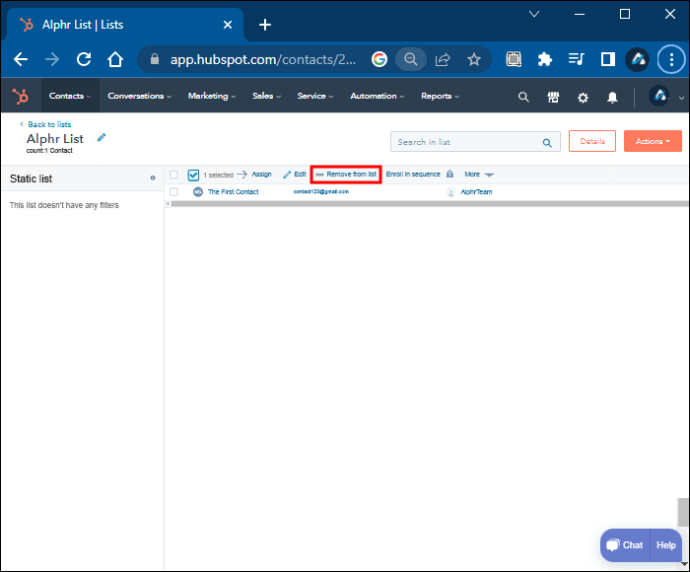 確認您的決定。
確認您的決定。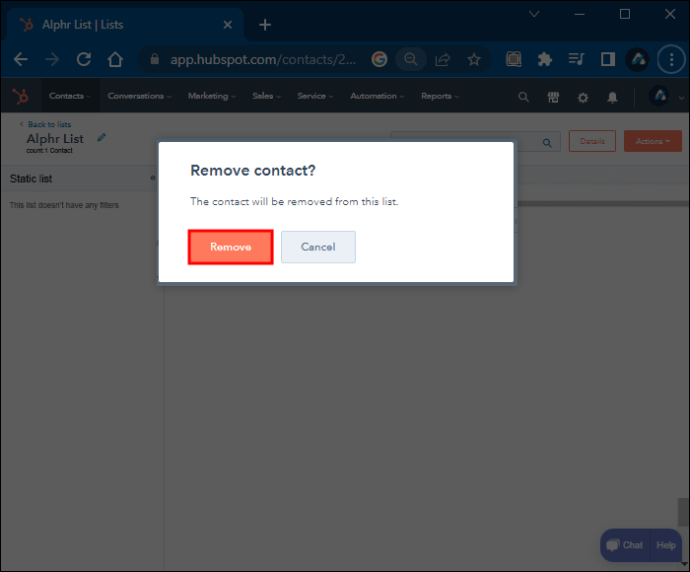
下一個技巧讓 Professional 和 Enterprise 帳戶使用工作流添加或刪除記錄:
首先創建一個工作流,無論是聯繫人還是公司基於。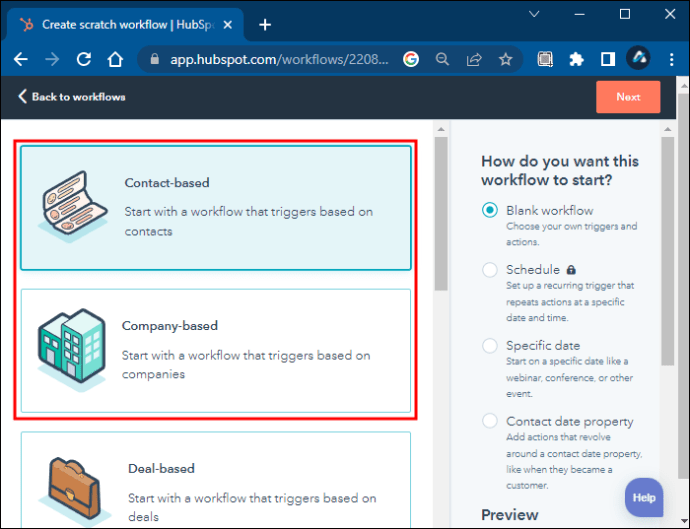 設置用於在列表中添加或刪除聯繫人的註冊觸發器。
設置用於在列表中添加或刪除聯繫人的註冊觸發器。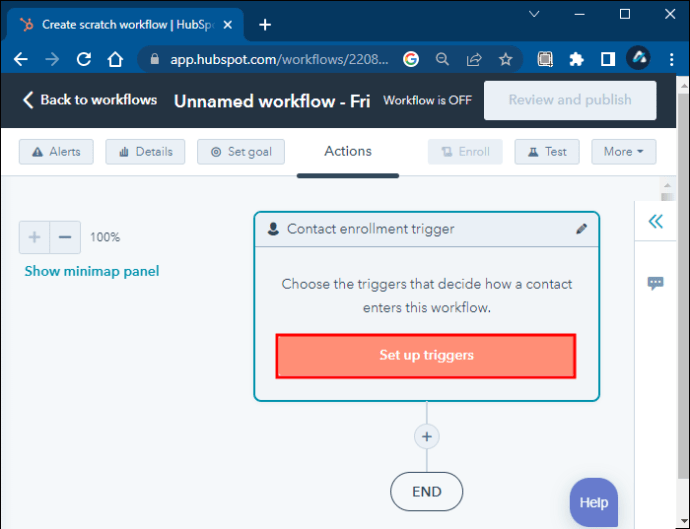 點擊加號。
點擊加號。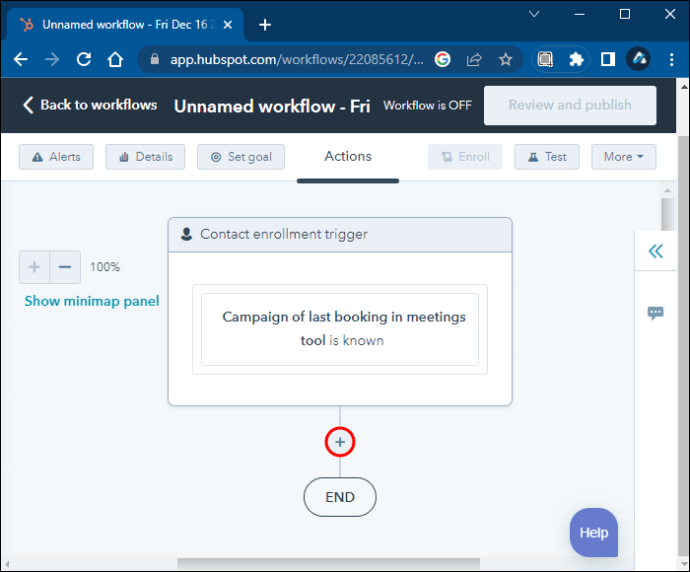 選擇添加或刪除記錄的選項s 來自靜態列表。
選擇添加或刪除記錄的選項s 來自靜態列表。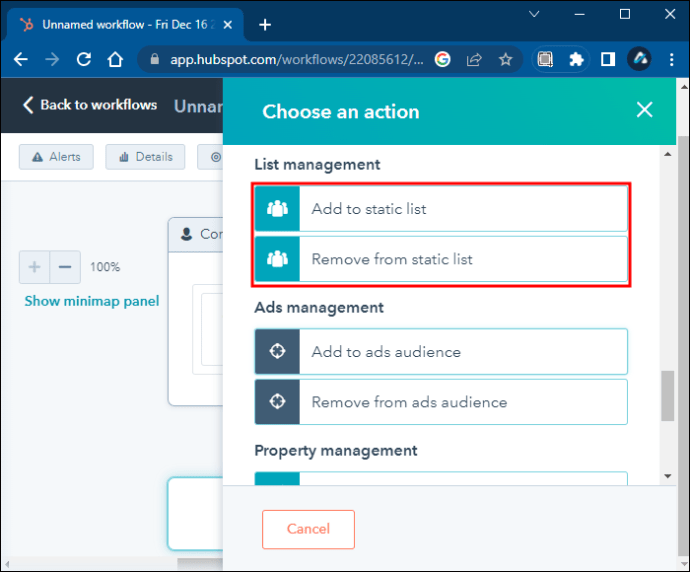 打開靜態列表下拉菜單並選擇正確的列表。
打開靜態列表下拉菜單並選擇正確的列表。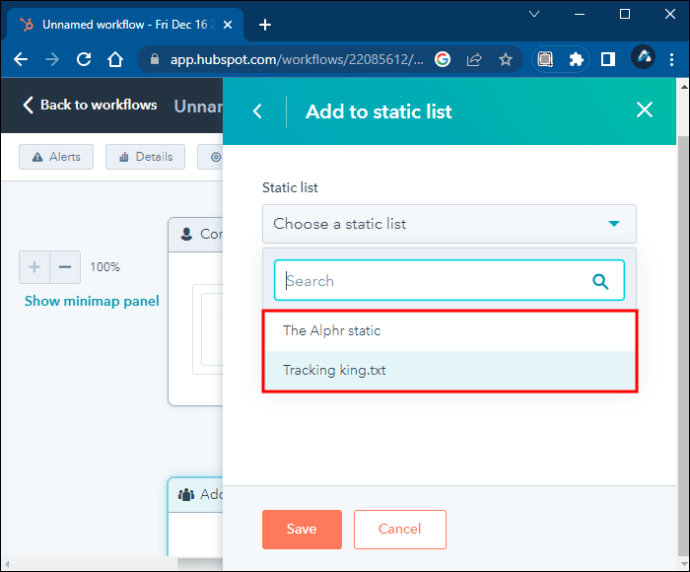 保存您的設置。
保存您的設置。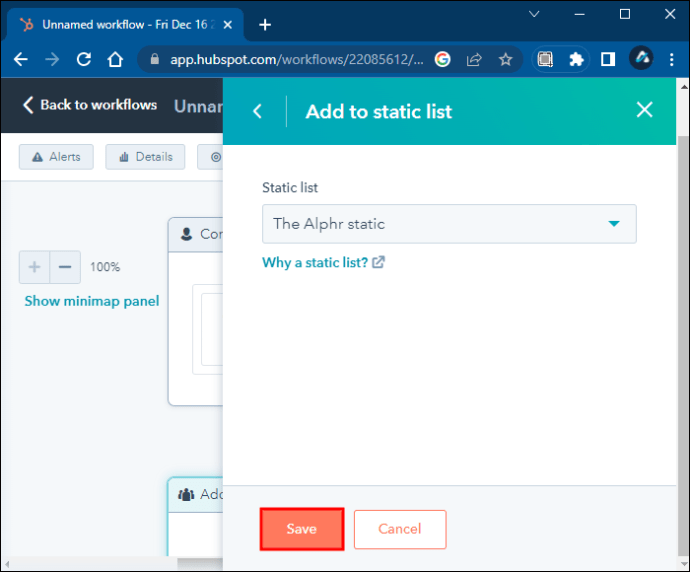 現在,工作流將幫助您自動處理添加和刪除。
現在,工作流將幫助您自動處理添加和刪除。
即使工作流處於活動狀態,用戶仍然可以手動從列表中刪除聯繫人。
為列表創建文件夾
為了幫助組織,所有 HubSpot 用戶都可以為他們的列表創建文件夾。雖然不是必需的,但它會幫助其他人快速找到特定列表。以下是創建列表文件夾的方法:
轉到儀表板並選擇“聯繫人”。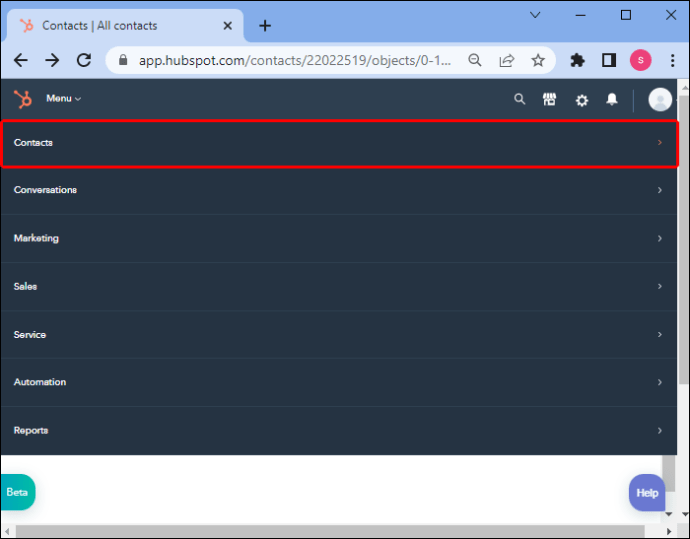 前往“列表”部分。
前往“列表”部分。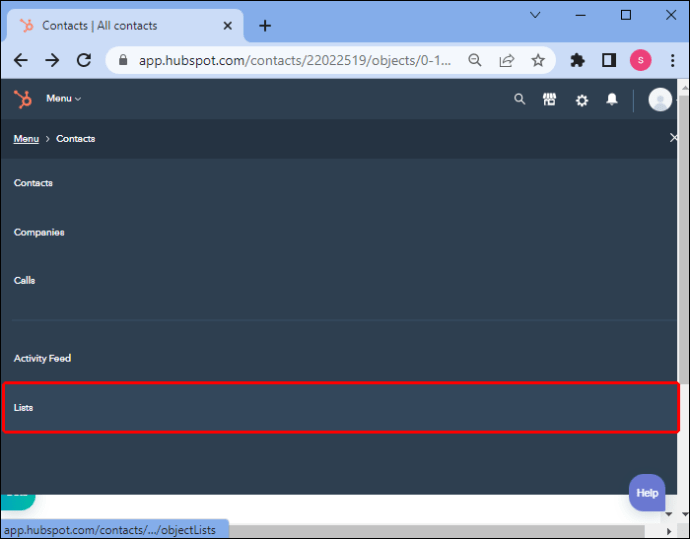 點擊“文件夾”在左上角。
點擊“文件夾”在左上角。 選擇“創建文件夾”。
選擇“創建文件夾”。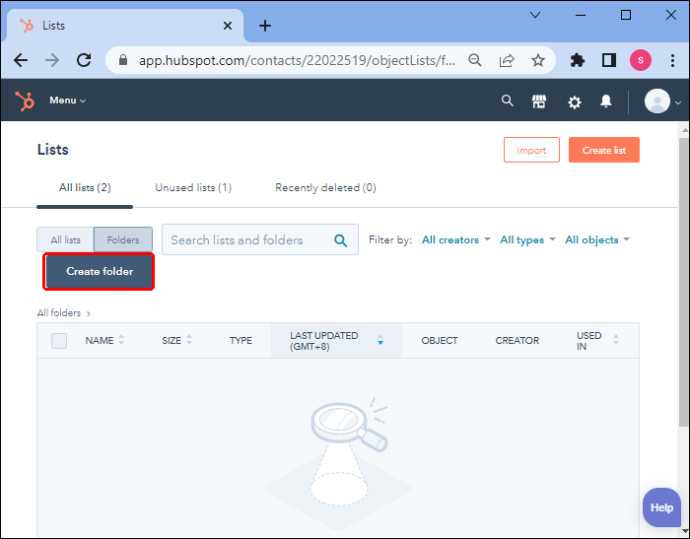 命名新文件夾並單擊“創建”。
命名新文件夾並單擊“創建”。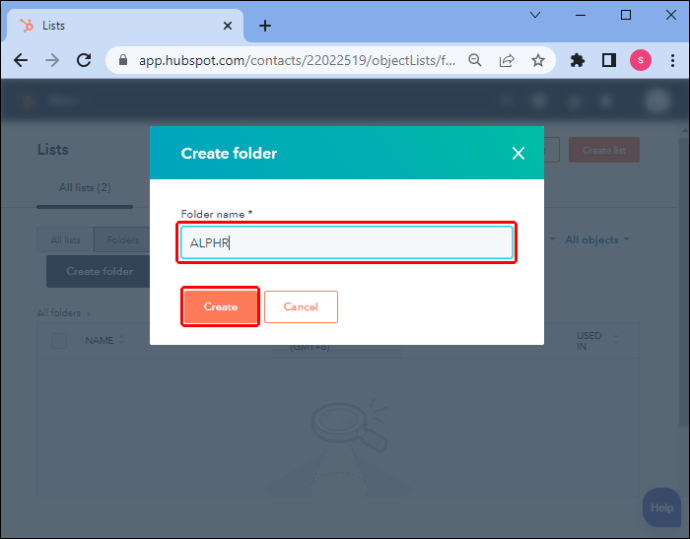 返回“列表”菜單。
返回“列表”菜單。
打開下拉菜單並選擇“移動到文件夾”。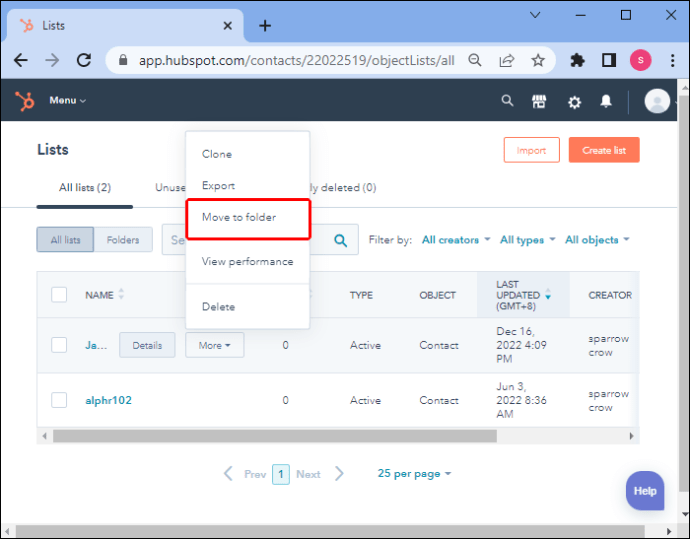 將列表移動到您想要的文件夾。
將列表移動到您想要的文件夾。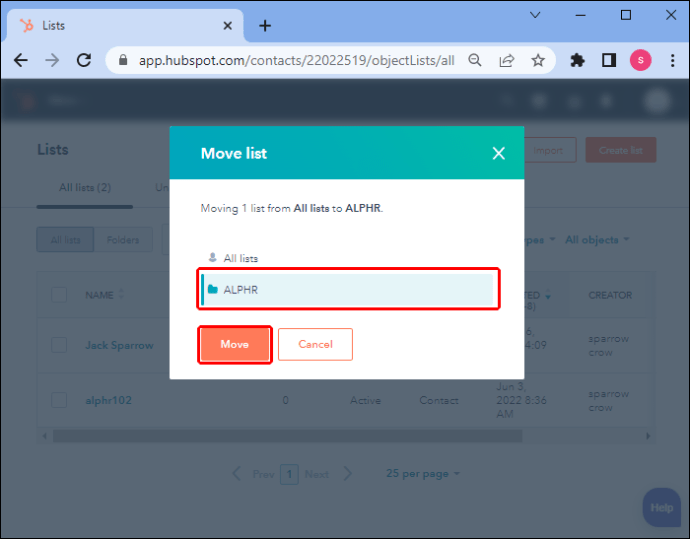
您可以根據團隊的需要為特定列表創建多個文件夾。您可以創建的數量沒有限制。
列出標準
雖然每個 HubSpot 訂閱都允許訪問不同數量的標準,但您可以從這些默認選項中進行選擇。這些將幫助您有效地對聯繫人進行分組。
基於聯繫人的列表
ActivityLine itemList membershipForm submissionsMedia interactionsAds interactionsContact properties
Company-Based Lists
Contact propertiesQuoteActivityList membershipsImported memberships
The number可用標準的數量將通過為升級計劃付費而增加,儘管僅適用於基於聯繫人的列表。基於公司的列表最多只有五個條件,升級不會引入任何新的條件。
常見問題
如何在HubSpot中標記聯繫人?
要標記聯繫人,您必須創建和自定義關聯標籤。這樣做之後,您可以導航到記錄並向其添加任何現有的關聯標籤。
您可以在 HubSpot 中對聯繫人進行分類嗎?
是的,您可以通過授予聯繫人屬性來對聯繫人進行分類通過製作人物角色。借助角色,您可以手動或批量更新現有聯繫人。
HubSpot 中的智能列表是什麼?
智能列表只是活動列表的另一個名稱,可以自行更新的組在引入新的聯繫人適合預定標準之後。有權限的用戶可以手動更新它們,但係統已經為他們處理了大部分工作。
精確列表控制
HubSpot允許企業家和客戶服務專家處理分組聯繫人或公司有效率的。無論他們使用活動列表還是靜態列表,根據特定要求對個人進行分組並不難。將聯繫人添加到靜態列表也需要很短的時間。
您如何看待 HubSpot 列表?您有任何改進它們的功能建議嗎?請在下面的評論部分告訴我們您的想法。
免責聲明:本網站的某些頁面可能包含附屬鏈接。這不會以任何方式影響我們的社論。